ЧўІбөЗВҪәуҝЙІйҝҙёҪјюәНҙуНјЈ¬ТФј°№әВтПа№ШДЪИЭ
ДъРиТӘ өЗВј ІЕҝЙТФПВФШ»тІйҝҙЈ¬Г»УРХЛәЕЈҝЧўІб»бФұ
x
NIКУҫхЦъКЦVisionAssistantҪМіМ өЪТ»ХВҪзГжУл»щұҫёЕДоөЪИэҪЪ ROIРЛИӨЗшУтROIёЕДоROI(Region of Interest)КЗНјПсЦРөДДгПлТӘЦҙРРНјПс·ЦОцөДТ»ёцЗшУтЎЈК№УГROIҝЙТФҫЫјҜУЪДгПлТӘҙҰАнәН·ЦОцөДНјПсЗшУтЈ¬ҙУ¶шФцјУҙҰАнЛЩ¶ИУлЧјИ·¶ИЎЈДгҝЙТФК№УГұкЧјВЦАӘАҙ¶ЁТеТ»ёцROIЗшУтЈ¬ИзНЦФІЎўҫШРОЎўНҪКЦ»ӯВЦАӘөИЎЈН¬КұДг»№ҝЙТФЦҙРРПВГжөДІЩЧчЈә l №№ФмТ»ёцROIФЪНјПсПФКҫ»·ҫіЦРЈ» l №ШБӘТ»ёцROIУлНјПсПФКҫ»·ҫіЈ» l МбИЎТ»ёц№ШБӘөДROIҙУНјПсПФКҫ»·ҫіЈ» l ЙҫіэөұЗ°ROIҙУНјПсПФКҫ»·ҫіЈ» l ЧӘ»»Т»ёцROIОӘНјПсСЪДЈЈ» l ЧӘ»»Т»ёцНјПсСЪДЈОӘROIЎЈ ROIГиКцБЛНјПсЦРТ»ёц»т¶аёцДгПлТӘ·ЦОцәНҙҰАнөДЗшУтЎЈNIVisionҝЙТФК№УГПВГжөДROI№ӨҫЯЎЈТтОӘІ»Н¬өДәҜКэДЬ№»ФКРнөДROIАаРНІ»Н¬Ј¬ЛщТФФЪКУҫхЦъКЦ»тКЗVBAIөИКУҫхИнјюЦРЈ¬ҝЙТФҪ»»ҘөДК№УГROI№ӨҫЯЈ¬І»Н¬әҜКэПФКҫөДROI№ӨҫЯТІІ»Т»СщЎЈ¶шФЪұаіМЦРЈ¬ТІҝЙТФФЪImageҝШјюЙПҪ»»ҘК№УГROIЈ¬өұИ»ТІҝЙТФК№УГұаіМ·ҪКҪЈ¬ИзНјПсСЪДЈөИ·ҪКҪЎЈ
Нј1 ROI№ӨҫЯАё

Нј1 ROI№ӨҫЯАё Нј1ЛщКҫөДROI№ӨҫЯАёЈ¬ҙУЧуөҪУТөДROI№ӨҫЯҪйЙЬИзПВЎЈ Point Toolөг№ӨҫЯФЪНјПсЦРөг»чСЎФсТ»ёцөгЈЁПВНјЦРөДВМЙ«К®ЧЦЈ»
Нј2 ROI№ӨҫЯ-Pointөг
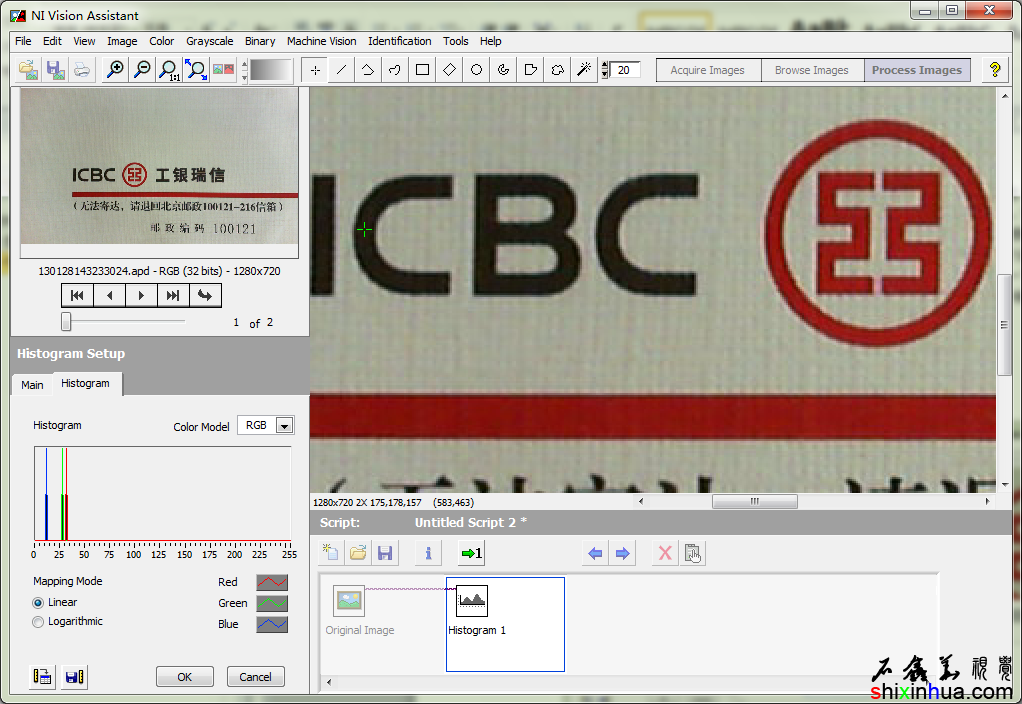
Нј2 ROI№ӨҫЯ-Pointөг Line ToolПЯ№ӨҫЯөг»чЈЁөг»чјҙҝЙЈ¬І»РиТӘ°ҙЧЎКуұкІ»·ЕЈ©ІўНП»ӯТ»МхПЯТФСЎФсЙПХвМхПЯЙПөДЛщУРПсЛШЈ»ФЪ»ӯЦұПЯөД№эіМЦРЈ¬°ҙЧЎShiftјьЈ¬ҝЙТФ»ӯЛ®ЖҪ»тҙ№ЦұПЯЎЈ
Нј3 ROI№ӨҫЯ-LineПЯ
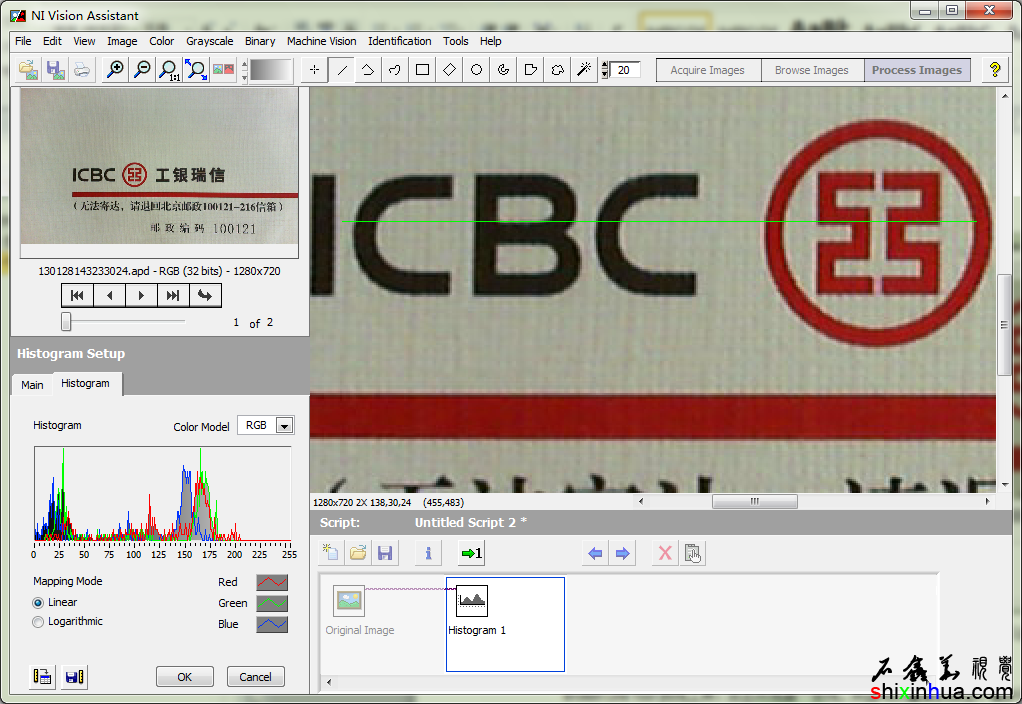
Нј3 ROI№ӨҫЯ-LineПЯ Broken Line ToolХЫПЯ№ӨҫЯөг»чІўНП»ӯТ»МхПЯЈ¬ІўЗТҝЙТФЦШёҙөДөг»чЈ¬»ӯ¶аМхІ»Т»СщөДКЧОІПаБ¬өДПЯТФНкіЙСЎФсТ»ёцЗшУтЎЈөұСЎФсНкІрПЯөДЧоәуТ»ёцөгКұЈ¬Л«»чКуұкјҙҝЙКН·ЕROI№ӨҫЯНкіЙІрПЯ»жЦЖЈ»
Нј4 ROI№ӨҫЯ- Broken LineХЫПЯ
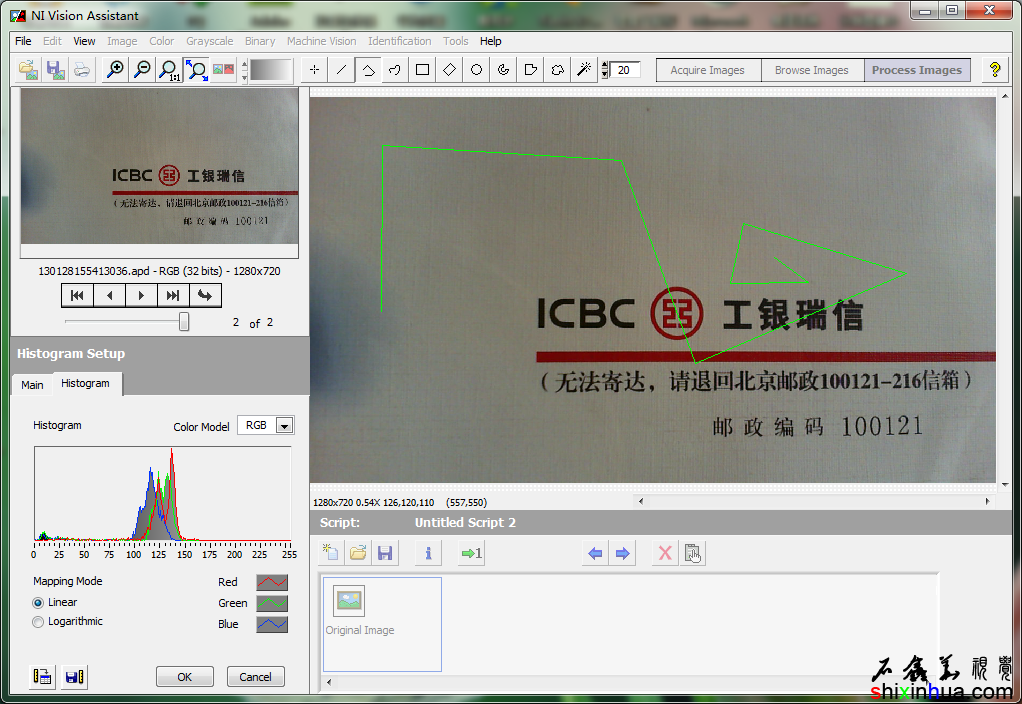
Нј4 ROI№ӨҫЯ- Broken LineХЫПЯ Freehand Line ToolНҪКЦПЯ№ӨҫЯөг»чІў°ҙЧЎНП»ӯТФСЎФсТ»ёцЗшУтЎЈөұСЎФсНкіЙәуКН·ЕКуұкЧујьЎЈИз№ыПл»ӯТ»ёцЦұПЯЈ¬ЗлФЪ»ӯНҪКЦПЯКұЈ¬°ҙЧЎShiftјьЎЈ
Нј5 ROI№ӨҫЯ- Freehand LineНҪКЦПЯ
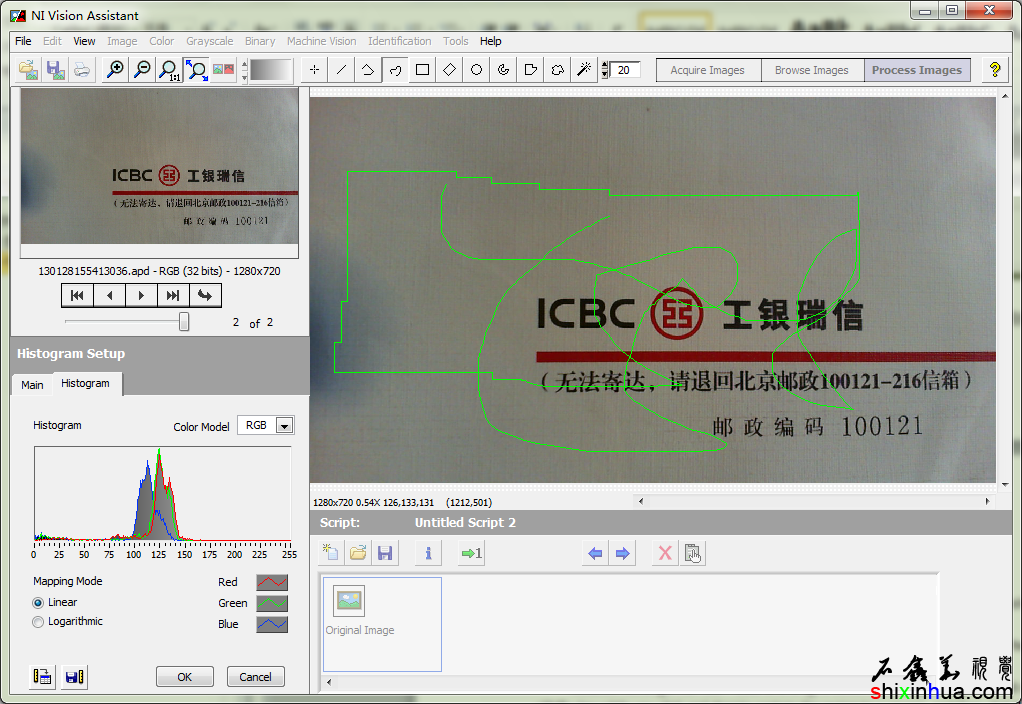
Нј5 ROI№ӨҫЯ- Freehand LineНҪКЦПЯ Rectangle ROI toolҫШРОROI№ӨҫЯөг»чІўНП»ӯТ»ёцҫШРОөДЗшУтЎЈИз№ыТӘ»ӯХэ·ҪРОROIЈ¬ЗлФЪөг»чНП»ӯҫШРОКұ°ҙЧЎShiftјьЎЈ
Нј6 ROI№ӨҫЯ- Rectangle ROIҫШРОROI

Нј6 ROI№ӨҫЯ- Rectangle ROIҫШРОROI МбКҫЈәНј6ЦР»ӯБЛБҪёц·ЦҝӘөД¶АБўөДROIЈ¬НЁіЈАҙҪІЈ¬»ӯНкТ»ёцROIәуЈ¬ФЩПл»ӯБнНвТ»ёцROIКұЈ¬З°ГжТ»ёцROI»бЗеіэөфЈ¬¶шТӘПл»ӯ¶аёцROIЈ¬Зл°ҙЧЎCTRLјьЎЈИзПл»ӯөДөЪ¶юёцROIЦРХэ·ҪРОЈ¬Зл°ҙЧЎCTRL + ShiftјьөДКұәтК№УГҫШРОROI№ӨҫЯ»ӯROIЎЈ Rotated Rectangle ROI toolРэЧӘҫШРОROI№ӨҫЯН¬ҫШРОROI№ӨҫЯТ»СщЈ¬ПИ»ӯҫШРО»тХэ·ҪРОЈ¬И»әуНПЧЎҙ©№эҫШРОЦРјдөДПЯІўЗТНП¶ҜЈ¬ТФөчХыҫШРОөД·ЕЦГҪЗ¶ИЎЈ Нј7 ROI№ӨҫЯ- Rotated Rectangle ROIРэЧӘҫШРОROI Oval ROI toolНЦФІROI№ӨҫЯөг»чІ»·ЕІўЗТНП¶ҜКуұк»ӯТ»ёцНЦФІАҙСЎФсТ»ёцНЦФІРОөДЗшУтЎЈ°ҙЧЎShiftјьФт»ӯТ»ёцФІ¶шІ»КЗНЦФІЎЈ
Нј8 ROI№ӨҫЯ- Oval ROIНЦФІROI
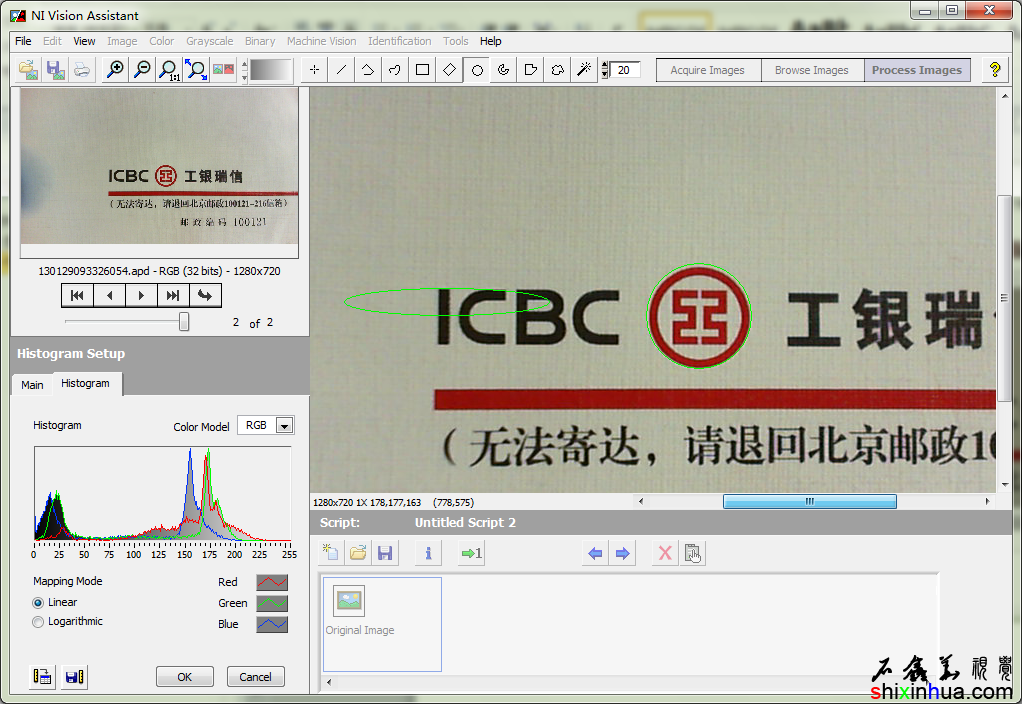
Нј8 ROI№ӨҫЯ- Oval ROIНЦФІROI Annulus ROI tool»·РОROI№ӨҫЯөг»чКуұкТФИ·¶ЁЦРРДөДО»ЦГИ»әуЈ¬И»әу°ҙЧЎКуұкІ»·ЕНП¶Ҝ»ӯТ»ёц»·РОЗшУтЎЈөчХыДЪІҝәННвІҝ°лҫ¶ІўЗТөчХыҝӘКјәНҪбОІөДҪЗ¶ИЈЁД¬ИПҝӘКјәНҪбОІКЗБ¬ҪУФЪТ»ЖрөДЈ¬Из»·РОЦРөДәбПЯЈ©ЎЈ
Нј9 ROI№ӨҫЯ- Annulus ROI»·РОROI
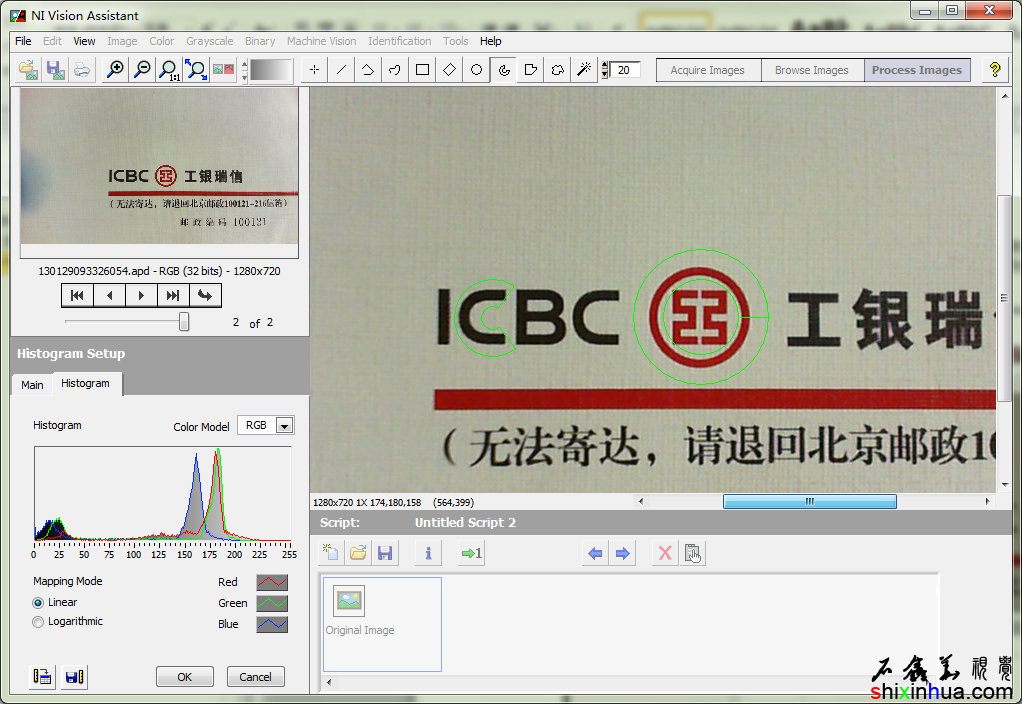
Нј9 ROI№ӨҫЯ- Annulus ROI»·РОROI Polygon ROI tool¶аұЯРОROI№ӨҫЯөг»чЈЁөҘ»чјҙҝЙІ»РиТӘ°ҙЧЎІ»·ЕЈ©ІўНП¶ҜКуұкІўЦШёҙТФСЎФсТ»ёц¶аұЯРОЗшУтЎЈФЪЧоәуТ»өгКұЛ«»чКуұкНкіЙ¶аұЯРО»жЦЖЎЈ
Нј10 ROI№ӨҫЯ- Polygon ROI¶аұЯРОROI

Нј10 ROI№ӨҫЯ- Polygon ROI¶аұЯРОROI Freehand Region ROI toolНҪКЦ»ӯөДЗшУтROI№ӨҫЯөг»чКуұкІ»·ЕІўНП¶ҜКуұкҙУ¶шФЪНјПсЦРСЎФсТ»ёцЗшУтЎЈК№УГҙЛ№ӨҫЯСЎФсТ»ёцЗшУтКұЈ¬ЗлЛЙҪфЦХөгО»УЪЖрөгёҪҪьЈ¬ІўЗТ°ьО§Т»ёцЗшУтКЗЧФјәЛщРиТӘөДЈ¬ТтОӘКН·ЕКуұкәуЈ¬ЦХөг»бУЪЖрөгҪшРРЦұПЯБ¬ҪУЎЈИз№ыЦХөгУлЖрөгПаёфМ«Ф¶Ј¬Б¬ҪУәу°ьО§өДЗшУтЈ¬ҝЙДЬІўІ»КЗПлТӘөДЎЈ
Нј11 ROI№ӨҫЯ- Freehand Region ROIНҪКЦ»ӯөДЗшУтROI

Нј11 ROI№ӨҫЯ- Freehand Region ROIНҪКЦ»ӯөДЗшУтROI Magic Wand ToolД§°ф№ӨҫЯМбИЎТ»ёцТФДіёцПсЛШөгОӘІОҝјөДЗшУтАҙҙҙҪЁТ»ёцНјПсСЪВлЈ¬ұ»өчУГөДЗшУтҝЙТФК№УГ»щУЪІОҝјПсЛШөгөДББ¶ИұдБҝөД№«ІоЈЁЎАToleranceЈ©ҪшРРөчХыЎЈК№УГҙЛЗшУтЈ¬Д§°ф№ӨҫЯК№УГББ¶ИөИУЪ»тФЪІОҝјПсЛШө㹫Іо·¶О§ДЪөДөгАҙЛСЛчЛьөДБЪУтЎЈ
Нј12 ROI№ӨҫЯ- Magic WandД§°фЈЁ№«ІоОӘ100КұЈ©
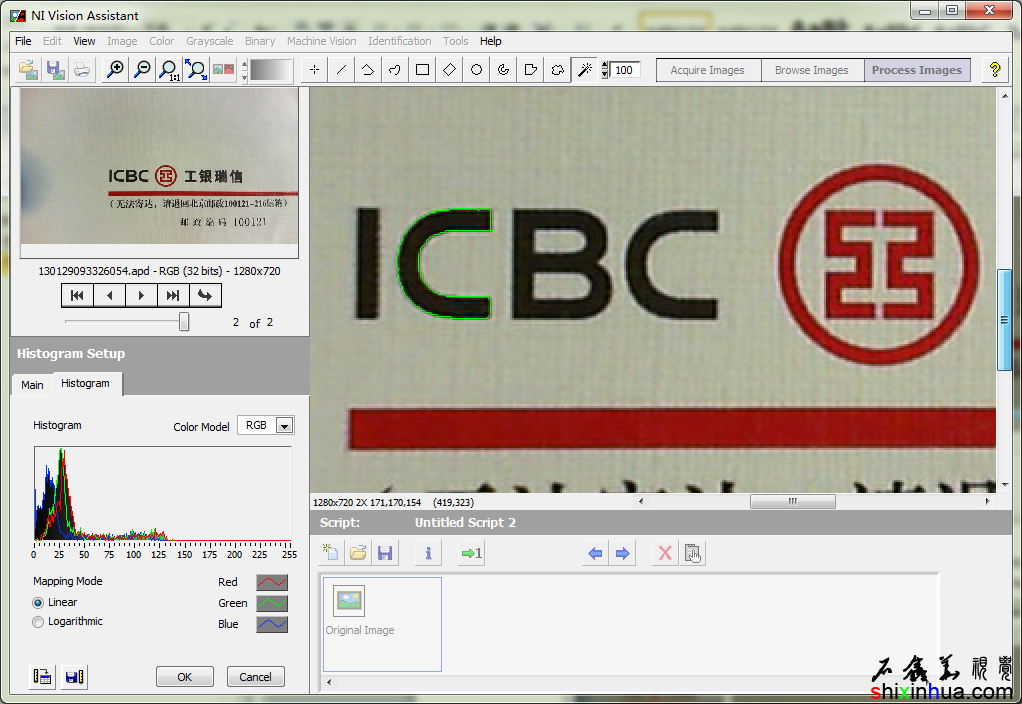
Нј12 ROI№ӨҫЯ- Magic WandД§°фЈЁ№«ІоОӘ100КұЈ© Tolerance№«ІоЙиЦГАлФӯөгЧоҙуФКРнөДЖ«ІоЎЈЛщУРөДПсЛШөг·ыәП№«ІоұкЧјЈЁФӯөгЎА№«ІоЈ©өДФтұдіЙЗшУтЦРөДТ»Іҝ·ЦЎЈРиТӘЕдәПД§°фК№УГЎЈ
Нј13 ROI№ӨҫЯ- Tolerance№«ІоЈЁ№«ІоОӘ10КұЈ©
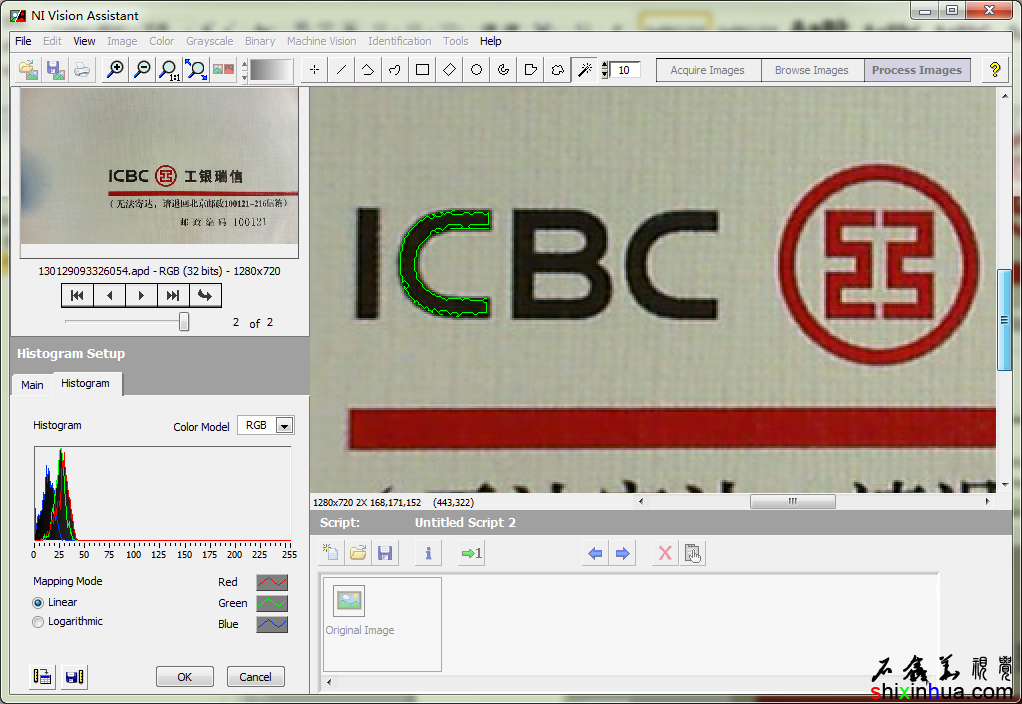
Нј13 ROI№ӨҫЯ- Tolerance№«ІоЈЁ№«ІоОӘ10КұЈ© ҙУНј12әННј13ҝЙТФБЛҪвөҪЈ¬№«ІоЦөФҪҙуЈ¬ҫН»б°ьә¬ёь¶аөДБЪУтЈ¬ө«КЗХвСщ»бТэЖрұИҪПҙуөДОуІоЎЈ¶шҪПРЎөД№«ІоЈ¬ФтҝЙТФұИҪПҫ«И·өДЛСЛч·ЗіЈПаЛЖөДЗшУтЎЈ ҫШРОЎўРэЧӘҫШРОЎўНЦФІРОЎў»·РОROI№ӨҫЯЈ¬ФЪ»ӯНкТ»ёцROIәуЈ¬Из№ыФЪНјПсЙПөҘ»чКуұкЈ¬Фт»б·ЕЖъЗ°ГжөДROIЈ¬ІўЗТТФХы·щНјПсОӘROIЗшУтҪшРРјмІйЎЈ¶шЖдЛьөД№ӨҫЯЈ¬Из№ыөҘ»чЈ¬Фт»біцПЦРВөДROI»тROIСЎФсЎЈ
|